
下载app免费领取会员


3ds Max是一款强大的三维建模和动画制作软件,它的材质编辑界面为用户提供了丰富的工具和选项,使其能够轻松地创建各种逼真的材质效果。本文将介绍3ds Max材质编辑界面的主要功能和用法。
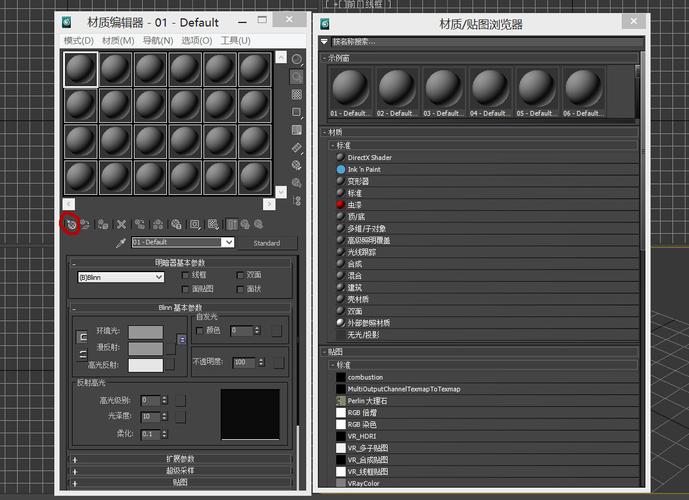
首先,3ds Max的材质编辑界面主要由两个组成部分组成:材质浏览器和材质编辑器。材质浏览器位于左侧面板,它允许用户浏览和选择已有的材质库。在材质库中,用户可以通过不同的分类和过滤器来查找需要的材质。一旦找到合适的材质,用户可以将其拖放到材质编辑器中进行进一步的调整。
在材质编辑器中,用户可以通过各种参数、贴图和效果来调整材质的外观。例如,用户可以调整材质的颜色、反射率、折射率、光泽度等,以实现所需的效果。此外,用户还可以添加纹理贴图,如漫反射贴图、法线贴图、位移贴图等,以增加材质的细节和真实感。
3ds Max的材质编辑界面还提供了一些高级功能,例如节点编辑器和材质编辑历史记录。节点编辑器允许用户以节点图的形式对材质进行编辑,让用户更加直观地了解材质的构成和参数调整。而材质编辑历史记录则允许用户撤销和重做之前的材质编辑操作,以便灵活地进行实验和调整。
除了上述功能,3ds Max的材质编辑界面还支持混合材质、多通道材质和材质映射等高级功能。混合材质允许用户将多个材质叠加在一起,以实现更复杂的效果。多通道材质则允许用户为不同的材质属性分别制定不同的参数和贴图。而材质映射则允许用户将材质应用到指定的物体表面上,通过调整映射参数和贴图的位置和缩放等来控制材质的外观。
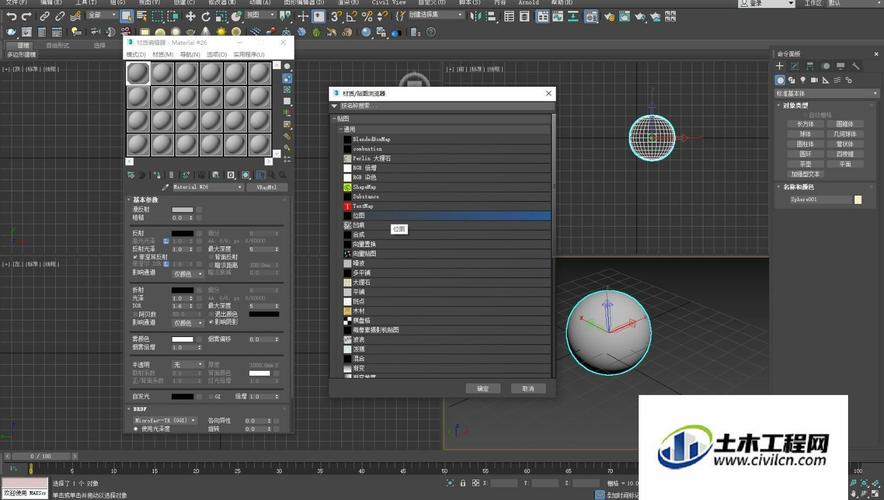
总结起来,3ds Max的材质编辑界面提供了丰富的工具和选项,使用户能够轻松地创建各种逼真的材质效果。通过调整参数、添加贴图和应用高级功能,用户可以实现所需的材质效果,并且具有很大的创造性和灵活性。
本文版权归腿腿教学网及原创作者所有,未经授权,谢绝转载。

上一篇:3DMAX教程 | 3ds Max 2018材质编辑器快捷键指南
下一篇:3DMAX教程 | 快速掌握3ds Max材质编辑器的快捷键
推荐专题
- [3D Max 基础知识分享]—多孔结构模型编辑
- 3DMAX教程 | 3Dmax材质编辑器的标准模式指的是什么?
- 3DMAX教程 | 3DMax模型导入遇到问题
- 3DMAX教程 | 3Dmax水泥材质参数及设置方法
- 3DMAX教程 | 如何彻底卸载Vray渲染器下载?
- 3DMAX教程 | 3DMax技巧分享:高效利用渲染线框功能
- 3DMAX教程 | 如何在3dmax中使贴图颜色变浅
- 3DMAX教程 | 如何使用V-Ray在3ds Max中调整普通玻璃材质参数
- 3DMAX教程 | 3DMax 2014遭遇错误并生成报告
- 3DMAX教程 | SketchUp与3DMAX:室内效果图设计工具的选择优化指南














































